- 안 공인중개사사무소
-
등록번호 : 11680-2019-00025-001.
[More Profile]
대표 : 박만석
주소 : 서울시 용산구 독서당로 84, 1층 101호(한남동, 우석빌딩)
글꼴설정하기
맑은고딕 설치하기
브랜드페이지는 맑은고딕을 기본 폰트로 사용하고 있습니다.
브랜드페이지를 더욱 선명하고 깨끗하게 보시려면 맑은고딕 글꼴을 설치해 주세요.
-
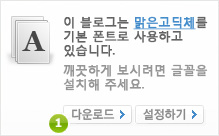
MyRealtor 사이트 오른쪽 사이드바 하단에 있는 글꼴안내 배너에서 글꼴다운로드를 클릭하세요.
브랜드페이지를 더욱 선명하고 깨끗하게 보시려면 맑은고딕 글꼴을 설치해 주세요. -
아래와 같이 경고창이 나오면 실행(R) 버튼을 클릭하면 자동으로 글꼴을 설치 됩니다.
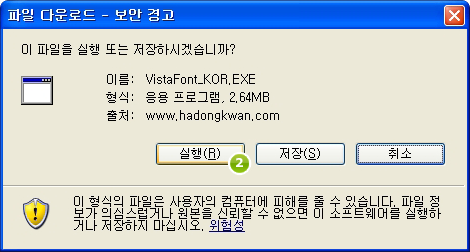
클리어타입(ClearType) 설정 안내
맑은고딕을 설치했으나, 글이 흐리게 보이시거나 깨져 보이면 아래 설정 방법에 따라 클리어타입을 설정하시면, 최적의 상태에서 브랜드 페이지 서비스를 경험하실 수 있습니다.
-
예)
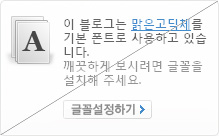
클리어타입 설정 전(글꼴이 흐리게보입니다.)
-
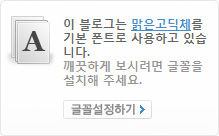
클리어타입 설정 후(글꼴이 깨끗하게보입니다.)
Windows Xp에서 설정하기
-
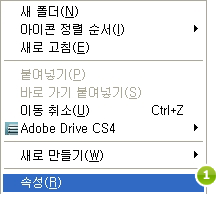
바탕화면에서 오른쪽 마우스 버튼을 클릭하고 속성(R)을 선택 합니다.
-
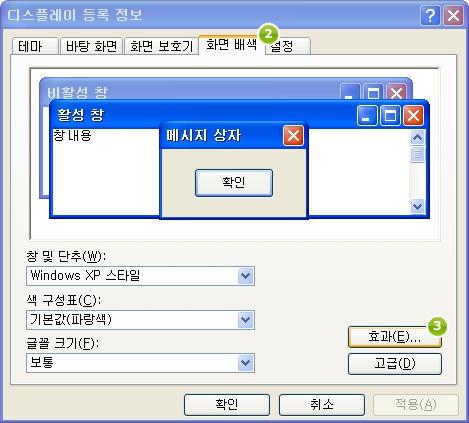
디스플레이 등록정보창 상단메뉴에서 화면배색 탭을 선택합니다.
-
효과 버튼을 누릅니다.
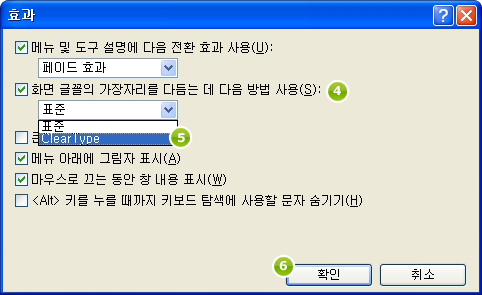
화면 글꼴의 가장자리를 다듬은 데 다음 방법 사용(S)을 체크합니다.
CleaType으로 선택합니다.
마지막으로 확인 버튼을 누릅니다.
Windows Vista에서 설정하기
-
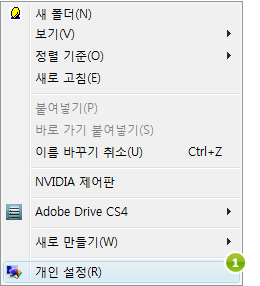
바탕화면에서 오른쪽 마우스 버튼을 클릭하고 개인설정(R)을 선택 합니다.
-
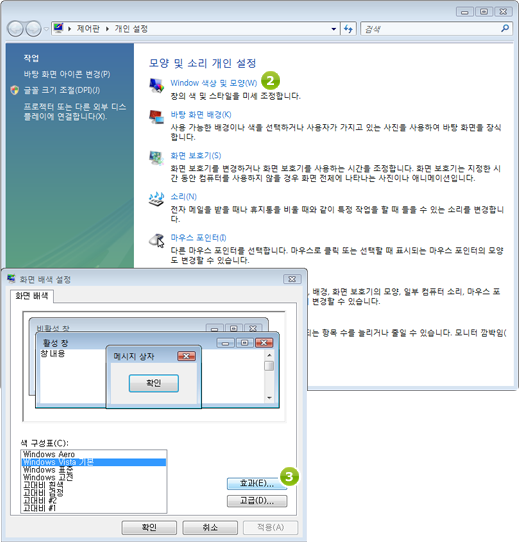
개인설정창 상단의 Window 색상 및 모양(W) 메뉴를 선택합니다.
Window 색상 및 모양 창에서 기타 색 옵션을 보기 위해 모양 속성 열기를 선택합니다. -
화면배색설정창에서 하단의 효과 버튼을 누릅니다.
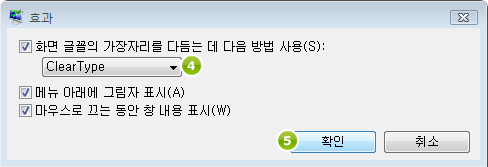
-
효과창에서 화면 글꼴의 가장자리를 다듬은 데 다음 방법 사용(S)을 CleaType으로 선택합니다.
-
마지막으로 확인 버튼을 누릅니다.
IE 7 이상 브라우저에서 설정하기
IE 7 이상은 운영체제에 상관없이 클리어타입을 지원합니다.
-
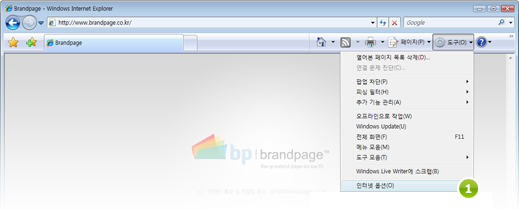
브라우저의 도구에서 인터넷옵션을 선택 합니다.
-
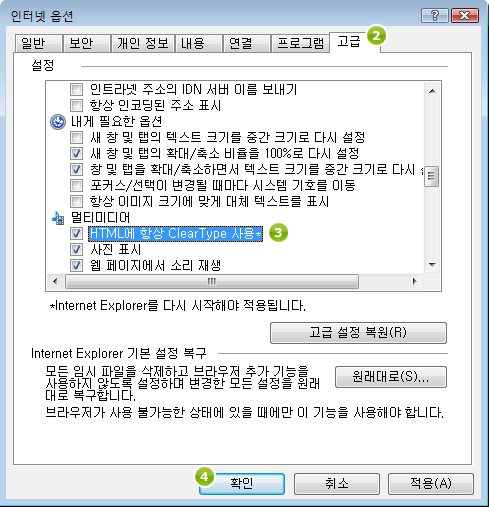
인터넷옵션 창의 고급탭을 선택 합니다.
-
멀티미디어 항목의 HTML에 항상 ClearType사용을 체크합니다.
-
마지막으로 확인 버튼을 누릅니다.